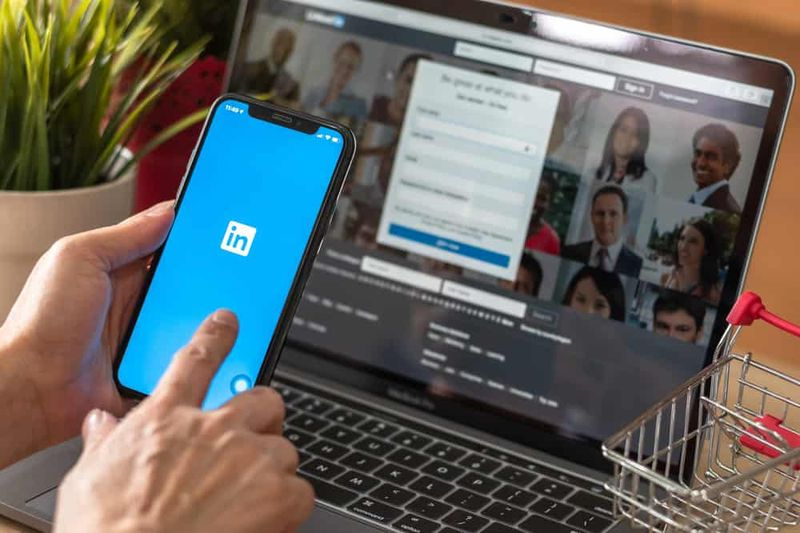Стъпки за преместване на играта Steam към друго устройство
Чудите ли се да преместите игра на пара към друго шофиране? Steam предлага много библиотечни папки и можете да изберете къде искате да инсталирате игри, когато ги изтегляте. Но благодарение на актуализацията можете лесно да преместите игра, след като сте я инсталирали, без да изтегляте отново всичко.
Този процес ви спестява от инсталиране на много гигабайта данни за играта отново, само защото имате най-новия SSD и искате да преместите няколко игри. Това е различно от преместването на цяла папка на Steam библиотека, тъй като премества всяка една игра вътре в нея - процесът, споменат по-долу, ще ви позволи да преместите само няколко игри освен цялата библиотека.
Стъпки за преместване на Steam игра на друго устройство
Процесът беше много труден преди няколко години. Но сега е интегриран в Steam. Потвърдихме, че все още работи по подобен начин през юни 2020 г.
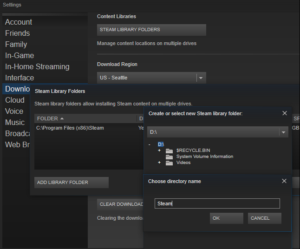
Стъпка 1: Създайте друга папка Steam
Първоначално искате да направите папка с библиотека Steam на другото устройство, ако още не сте го направили. Ако искате да направите това в Steam, докоснете Steam> Settings. След това изберете категорията 'Изтегляния' и докоснете бутона Steam Library Folders.
Докоснете Добавяне на папка на библиотеката. След това изберете устройството, на което искате да създадете папката на библиотеката. Също така докоснете Нова папка. Задайте го каквото име искате. След това докоснете OK и след това докоснете Select, за да изберете папката, която току-що сте създали.
адаптер за виртуален минипорт на Microsoft
Избраната от вас папка ще се появи в списъка с папки в библиотеката Steam. Сега можете да затворите този прозорец.
Стъпка 2: Преместете файловете с игри в друга библиотека
Ако искате да преместите инсталирана игра, след като сте добавили към другата библиотека. Просто го докоснете с десен бутон във вашата Steam библиотека и изберете Properties.
тапет за приложение на живо на живо
Докоснете раздела Локални файлове. След това докоснете бутона Move Install Folder. Изберете Steam библиотеката, в която искате да преместите играта, и докоснете бутона Move Folder.
Готово. Steam премества файловете на играта на другото място в библиотеката. Ако искате да преместите други игри, просто повторете целия процес.
След като инсталирате игра в бъдеще, Steam ще попита към коя библиотека искате да я инсталирате, но можете също така да можете да премествате игрите си по всяко време.
Заключение:
Ето всичко за Move Steam Game To Another Drive. Опитвали ли сте някога да го изпитате? Ако искате да споделите друг метод или съвети относно статията, уведомете ни по-долу. За допълнителни въпроси и въпроси ни уведомете в раздела за коментари по-долу!
Прочетете също: